- Автор Abigail Brown [email protected].
- Public 2023-12-17 06:53.
- Соңғы өзгертілген 2025-01-24 12:15.
Не білу керек
- Mac компьютерінің қуат түймесін басыңыз. Ол құрылғыға байланысты басқа жерде орналасады.
- Mac Pro үшін: жоғарғы жағында. Mac minis, iMacs, Mac Studios: артқы жағында.
- Түймедегі қуат белгісін іздеңіз.
Бұл мақала Mac жүйесін қуат түймесі арқылы қалай қосу керектігін және ол жұмыс істемесе не істеу керектігін көрсетеді.
Mac компьютерін қалай қосуға болады
Mac компьютеріңіз қуат розеткасына қосылған болса, оны жай ғана қуат түймесін басу арқылы қосуға болады. Бұл қуат түймесі қай Mac жүйесін қосқыңыз келетініне байланысты сәл басқа жерде орналасады.
Mac Studio
Mac Studio құрылғысын қосу үшін 3,5 мм құлақаспап ұясының жанында орналасқан артқы сол жақта (алдыңғы жақта) орналасқан қуат түймесін басыңыз. Бұл қуат таңбасы бар дөңгелек түйме.

Mac mini
Mac mini-ге арналған қуат түймесі артқы оң жақта (алдыңғы жақта) қуат сымы портының жанында орналасқан. Бұл ақ қуат таңбасы бар түспен кодталған түйме.
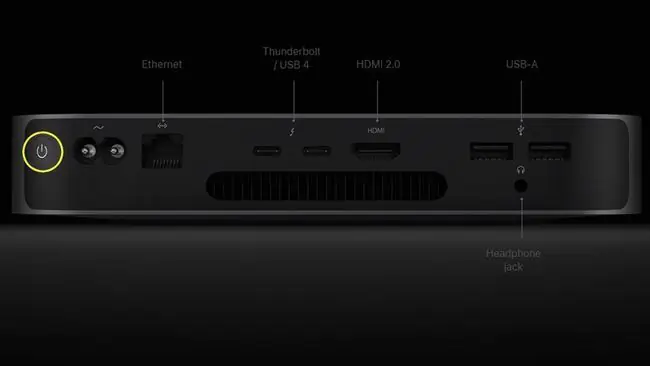
Mac mini және оның қосу функцияларын толығырақ көру үшін Mac mini қосу жолы туралы нұсқаулықты қараңыз (Ред: сол мақала тікелей жарияланған кезде сілтемені қосыңыз).
iMac
Соңғы буындағы iMac-тің артқы жағында қуат түймесі де бар. Ол сол жақта (алдыңғы жағынан) орналасқан және басқа порттардан оқшауланған. Оның түсі шассимен бірдей болады және әдеттегі қуат белгісі болады.
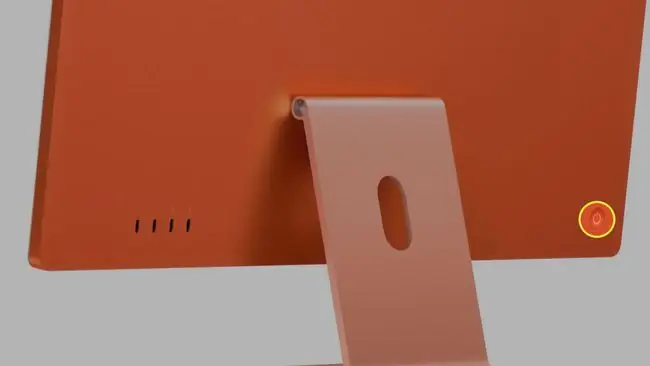
Mac Pro
Ескі Mac Pro құрылғыларының алдыңғы жағында қуат түймесі бар, бірақ Mac Pro соңғы буынының жоғарғы жағында қуат түймесі бар. Ол тасымалдау тұтқасы мен басқа енгізу/шығару порттарының жанында орналасқан.
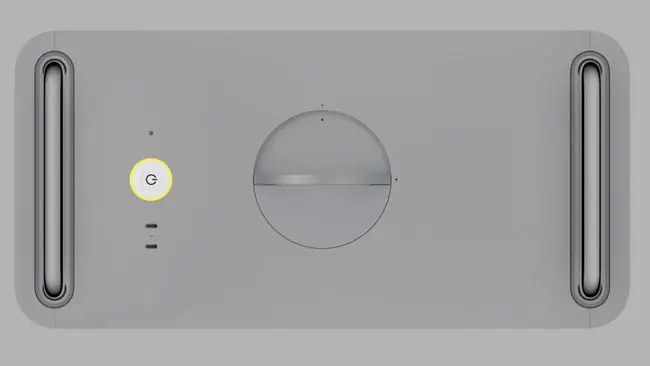
Mac компьютеріңіз қосылмаса не істеу керек
Mac компьютеріндегі қуат түймесі оны қосу үшін жеткілікті болуы керек. Егер ол қосылса, бірақ қажетінше қосылмаса, Mac жүйесін іске қосу ақауларын жою туралы мақаланы қарағыңыз келеді. Егер ол мүлде қосылмаса, кейбір әрекеттерді орындауға болады.
Алғашқы қадам қуат кабелінің Mac жүйесіне және қабырғаға дұрыс жалғанғанын тексеру керек. Күмәндансаңыз, көз жеткізу үшін оларды ажыратып, екі ұшына қосыңыз. Сондай-ақ, қажет болса, қабырға розеткасының қосулы екеніне көз жеткізіңіз.
Егер қуат жолағын пайдалансаңыз, Mac компьютеріңіздің қосылмауының себебі осы екенін білу үшін оны жұмыс істейтін құрылғымен сынап көріңіз. Сіз пайдаланатын кез келген көп портты қуат адаптерлері немесе ток кернеуінен қорғағыштар үшін де солай.
Mac компьютеріңіз өте ыстық па? Mac компьютеріңізді ыстық толқынның ортасында пайдаланғыңыз келсе, оның құрамдас бөліктерінің денсаулығын сақтау үшін ол қосылмауы мүмкін. Бұл екіталай, бірақ төтенше жағдайларда Mac қосылмауы мүмкін. Олай болса, суығанша күтіп, әрекетті қайталаңыз.
Қосымша анықтама алу үшін қосылмайтын Mac компьютерін жөндеу туралы мақаламызды қараңыз.
ЖҚС
Mac компьютерін қалай өшіруге болады?
Mac жүйесін өшірудің ең оңай жолы - macOS жүйесіндегі Apple мәзірі. Оны ашып, компьютерді өшіру үшін Өшіру таңдаңыз.
Mac жұмыс үстелін қуат түймесісіз қалай қосуға болады?
Қуат түймешігінсіз Mac жүйесін қосудың бірнеше опциясы бар. Танымал таңдаулардың бірі - Wake-on-LAN, ол компьютерді интернет арқылы қосуға мүмкіндік береді. Қуат түймесі сынған болса, оған қызмет көрсету қажет болуы мүмкін.






